テレワークや在宅勤務の実施に伴って、コミュニケーション不足解消のためにWeb会議ツールの「Zoom」を導入する企業が増えています。
Zoomはパソコン・スマホ・タブレットなど既存のデバイスから利用でき、操作もシンプルで使いやすいことから人気のツールです。
またZoomでは定期的に新バージョンがリリースされており、アップデートを行うことでより便利かつ安心して使えるツールになるでしょう。
ここでは、Zoomのバージョンを最新状態に保つことの重要性と、アップデート情報の確認方法について解説。
2020年8月現在の最新バージョン「5.2」の概要も紹介しているので、アップデートの確認がまだの方はぜひチェックしてみてくださいね。
Contents
Zoomにおけるアップデートの重要性
ZoomをはじめとするWebツールやシステムを利用する場合は、こまめなアップデートの確認と実施が必要不可欠です。
まずは、Zoomをアップデートして最新状態に保つことの重要性について詳しく見ていきましょう。
セキュリティの強化
Zoomのアップデート内容に、セキュリティに関わる項目が含まれている場合があります。
特に社内会議など機密情報を扱うシーンでZoomを利用する場合、セキュリティに配慮することは重要なポイントの1つです。
どのようなサービスでも同様ですが、アップデートを放置すると、万が一の情報漏洩やウイルス感染など思わぬトラブルに巻き込まれるリスクがあるため、必ず新バージョンが出た場合は更新を行いましょう。
Zoomは2020年3月から4月にかけて、一部機能の脆弱性の問題が指摘されました。
それぞれの問題については発覚から1~3日程度で改善されましたが、更なるセキュリティ強化のためにZoom社で大規模なシステム改修が行われ、2020年5月に新しいバージョンとなる「5.0」をリリース。
現在「5.0」以降のバージョンへのアップデートは必須となっており、未アップデートの状態ではZoomが利用できないようになっています。
通常は手動でアップデートを確認する必要がありますが、「5.0」については強制的にアップデートを促す画面が表示されるため、指示に従って操作しましょう。
新たな便利機能が追加されることも
セキュリティの強化だけでなく、より便利にZoomを利用するための新機能がリリースされることもあります。
必要ないからと言ってアップデートしないままでいると、きちんとアップデートをしている相手とミーティングをする際に機能の差が出てしまう可能性も。
不具合などに繋がることもあるので、セキュリティに関わらない内容であっても必ずアップデートは行うように心がけましょう。
更新状況の確認方法とアップデートの手順
Zoomのアップデートは基本的に手動で操作する必要があります。
続いて、パソコンとスマホそれぞれのアップデート確認方法と操作手順について詳しく見ていきましょう。
デスクトップアプリ(Windows・Mac)
パソコン用のデスクトップアプリからZoomを起動した際、画面上部に「新しいバージョンが利用可能です。」という通知が表示される場合があります。
この場合は、通知内にある「更新」のリンクをクリックし、アップデートを行うことで完了となります。
アップデートの通知が表示されていない状態から、現在のバージョンを確認する場合の手順は以下の通り。
- アプリ画面右上のユーザーアイコンをクリック
- 「アップデートを確認」をクリック
- 「更新が利用可能」と表示された場合は「更新」をクリック
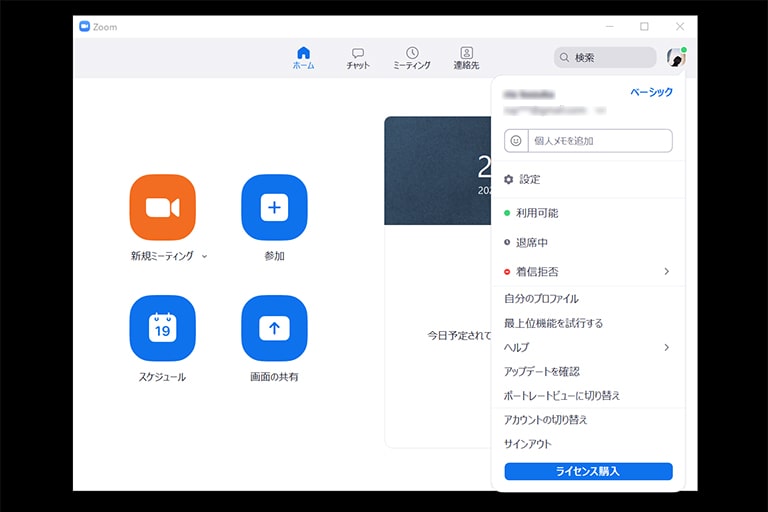
すでに最新バージョンへアップデートされている場合は「最新の状態を保っています」と表示されるので、更新の操作は不要です。

モバイルアプリ(iOS・Android)
iPhone・iPad・Androidなどのモバイル用アプリについては、AppStoreまたはGooglePlayから更新情報が確認できます。
他のアプリと同様、アップデートの通知が表示されている場合は更新を行いましょう。
2020年7月以降、頻繁なアップデートで続々強化されるZoom機能
前述した通り、Zoomは2020年5月に大規模なアップデートが行われました。
最後に、バージョン「5.0」で変わった部分のおさらいと、現在の最新バージョン「5.2」の新機能について解説していきます。
バージョン「5.0」で大きく変わった点
Zoomのバージョン「5.0」ではセキュリティの強化に重点を置き、以下をはじめとするセキュリティ強化に関わるアップデートが実装されました。
| 変更点 | 強化された内容 |
|---|---|
| 各種脆弱性への対応 | 4月初旬時点で既に解消されている更新が総合的に含まれる |
| 暗号化アルゴリズムの強化 | AES-256 GCM アルゴリズムの適用 |
| データセンターの接続先設定 | 特定のデータセンターへの意図しない接続を回避 |
| ミーティング参加時のパスワード・待機室必須化 | 悪意あるユーザーの参加を制御する機能を標準設定に |
このアップデートによってZoomは大きく評価され、現在はビジネス・プライベート問わず幅広い層に利用される人気ツールとなっています。
大幅な機能追加のあったバージョン「5.2」
現在は更なるバージョンアップが行われていますが、2020年8月にリリースされたバージョン「5.2」ではユーザー見えに大幅な機能追加が行われ、現行バージョンのベースとなっていますので特にご紹介します。
- バーチャル背景にパワーポイントのデータを設定
- カメラの明るさ調整
- ビデオフィルター など
バーチャル背景とは、背景部分に任意の画像を設定することで、部屋の様子などを隠せる機能のことです。
今回のアップデートでパワーポイントのスライドをバーチャル背景に設定できるようになり、テレビのクロマキーのように、人がスライドを指さしながら解説をするといった使い方が可能に。
自分の移り込む位置やサイズも変更できるので、Zoomでの魅せ方の幅が大きく広がったと言えるでしょう。
また明るさ調整の部分では、「低照度に対しての調節」という機能が登場。
これにより、暗い部屋でも被写体を感知し、キレイに映るよう明るさを調整することが可能となりました。
その他、顔を認識して様々なフィルターを設定できる「ビデオフィルター」機能など、プライベートな通話で盛り上がりそうな機能も追加されています。
まとめ
- Zoomでは2020年5月にセキュリティを大幅強化した最新バージョンをリリース
- 古いバージョンのまま使用していると、Zoomの不具合やトラブルにつながる可能性がある
- 脆弱性の問題が解消されたり、新機能が利用できたりするため、更新の通知が表示されたら必ずアップデートを
より便利で安全性の高いツールになるよう、Zoomのシステムや機能は日々進化を続けています。
困らないからと言って放置せず、新バージョンがリリースされた際は必ずアップデートするようにしてくださいね。








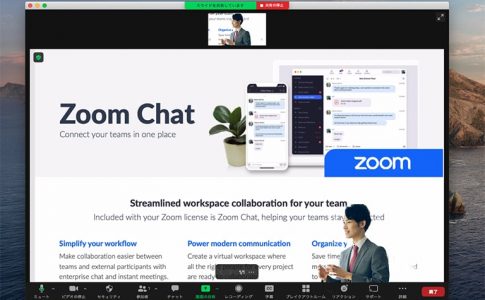










コメントを残す
コメントを投稿するにはログインしてください。